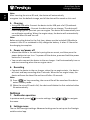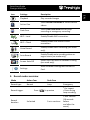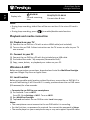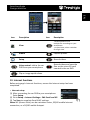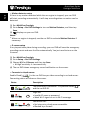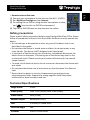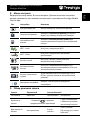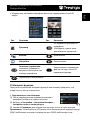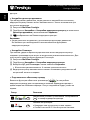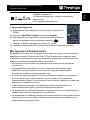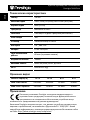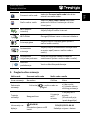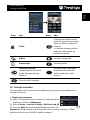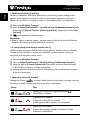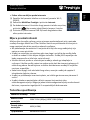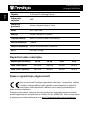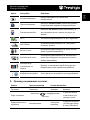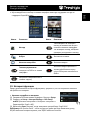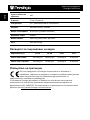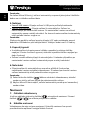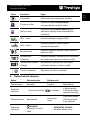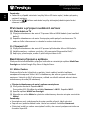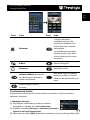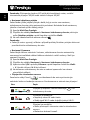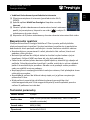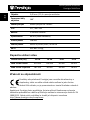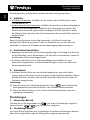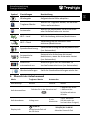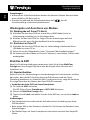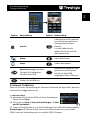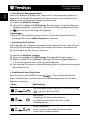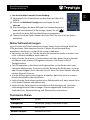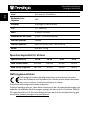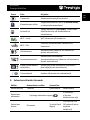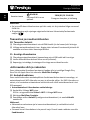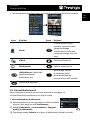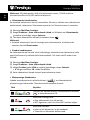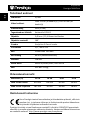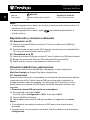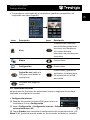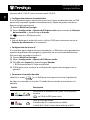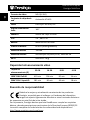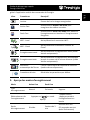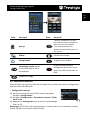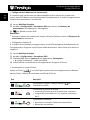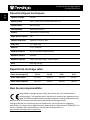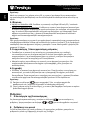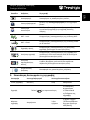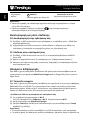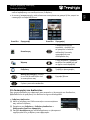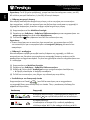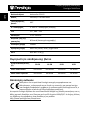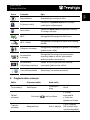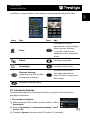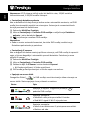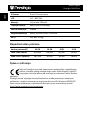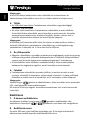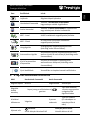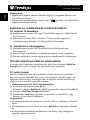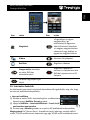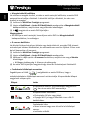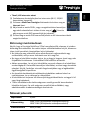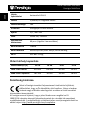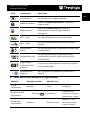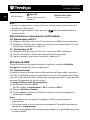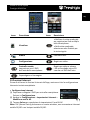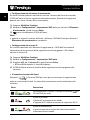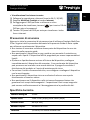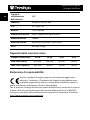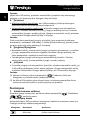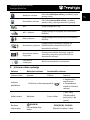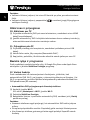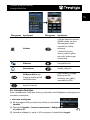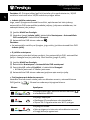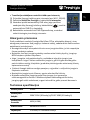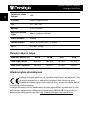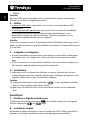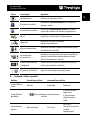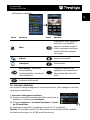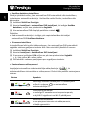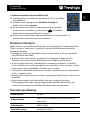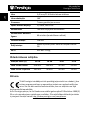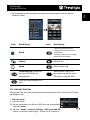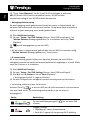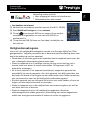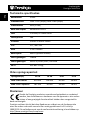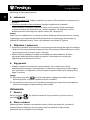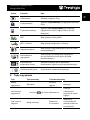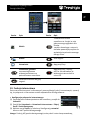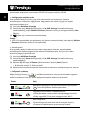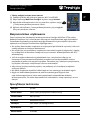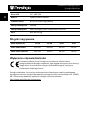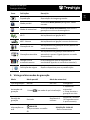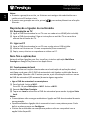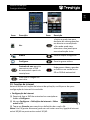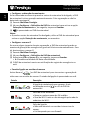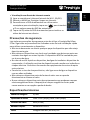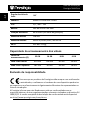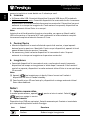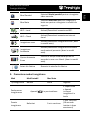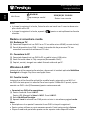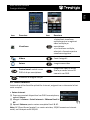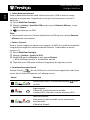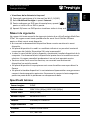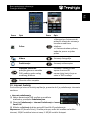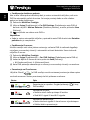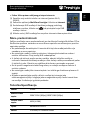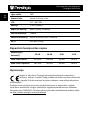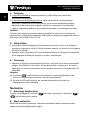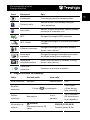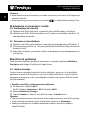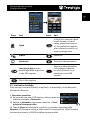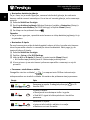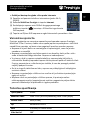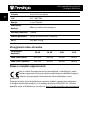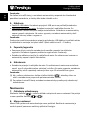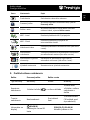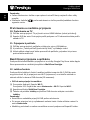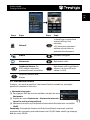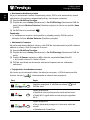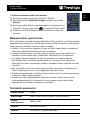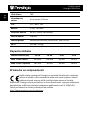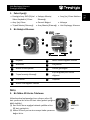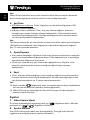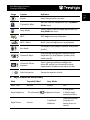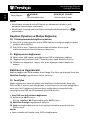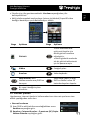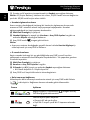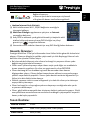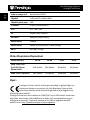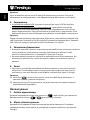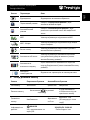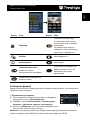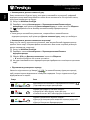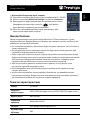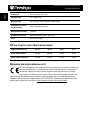Prestigio PCD-VRR575w El manual del propietario
- Categoría
- Tabletas
- Tipo
- El manual del propietario
Este manual también es adecuado para
La página se está cargando...
La página se está cargando...
La página se está cargando...
La página se está cargando...
La página se está cargando...
La página se está cargando...
La página se está cargando...
La página se está cargando...
La página se está cargando...
La página se está cargando...
La página se está cargando...
La página se está cargando...
La página se está cargando...
La página se está cargando...
La página se está cargando...
La página se está cargando...
La página se está cargando...
La página se está cargando...
La página se está cargando...
La página se está cargando...
La página se está cargando...
La página se está cargando...
La página se está cargando...
La página se está cargando...
La página se está cargando...
La página se está cargando...
La página se está cargando...
La página se está cargando...
La página se está cargando...
La página se está cargando...
La página se está cargando...
La página se está cargando...
La página se está cargando...
La página se está cargando...
La página se está cargando...
La página se está cargando...
La página se está cargando...
La página se está cargando...
La página se está cargando...
La página se está cargando...
La página se está cargando...
La página se está cargando...
La página se está cargando...
La página se está cargando...
La página se está cargando...
La página se está cargando...
La página se está cargando...
La página se está cargando...
La página se está cargando...
La página se está cargando...
La página se está cargando...
La página se está cargando...
La página se está cargando...
La página se está cargando...
La página se está cargando...
La página se está cargando...

Guía de inicio rápido
Prestigio MultiCam
ES
1. Este paquete incluye
• Cámara DVR para coche
Prestigio
• Montaje de correa • Cable cargador para
coche
• Cargador para coche • Tarjeta de garantía • Correa
• Montaje para trípode • Montaje para coche • Guía de inicio rápido
2. Visión general del dispositivo
1
2
3
4
5
6
7
8
9
10
11
1
Lente
7
Puerto micro HDMI
2
Micrófono
8
Botón encendido/menú
3
Ranura para tarjeta Micro SD
9
Indicador de estado
4
Montaje para trípode
10
Botón Grabar/emergencia
5
Display LCD
11
Altavoz
6
Puerto micro USB
Introducción
3. Introducir la tarjeta micro SD
Tarjeta
micro SD
Antes de empezar a grabar un vídeo, introduzca una
tarjeta micro SD (no suministrada) en la ranura para
tarjeta micro SD del dispositivo.
(1) Introduzca la tarjeta micro SD con los contactos
dorados mirando hacia abajo.
(2) Empuje la tarjeta micro SD en la ranura hasta
que quede bloqueada.

Guía de inicio rápido
Prestigio MultiCam
ES
Nota:
Después de introducir la tarjeta micro SD, el dispositivo la reconocerá
automáticamente como el almacenamiento predeterminado y guardará todos los
datos en esta tarjeta.
4. Cargar el dispositivo
• Usando el cable USB: Conecte el dispositivo al puerto USB de un PC/ordenador
portátil.
• Usando el cargador para coche: Conecte el dispositivo al cargador para coche.
El dispositivo empezará a cargarse cuando usted encienda el motor del coche.
El dispositivo se encenderá automáticamente y empezará a grabar. Cuando se
detenga el motor, el dispositivo guardará automáticamente el último archivo y
se apagará.
Nota:
Antes de usar el dispositivo por primera vez, conéctelo al PC o al un ordenador
portátil usando el cable USB suministrado, para cargar completamente la batería.
Completar la carga lleva 2 o 3 horas.
5. Encendido/Apagado
• Monte el dispositivo en el vehículo usando el montaje para coche, después
pulse el botón de encendido para encenderlo. Para apagar el dispositivo, pulse
y mantenga pulsado el botón.de encendido durante 2 segundos.
• También puede conectar el dispositivo al cargador para coche. Se enciende
automáticamente y empieza a grabar cuando arranca el motor del coche.
6. Grabación
• Conecte el dispositivo al cargador para coche, cuando arranque el motor del
coche, el dispositivo se encenderá y empezará a grabar en bucle después de
5 segundos. Cuando se detenga el motor, el dispositivo guardará el último
archivo y se apagará en 15 segundos.
Nota:
(1) Pulse [ ] grabación en bucle de vídeo, se guardará el archivo actual y el
dispositivo pasará a modo de espera.
(2) Cuando la tarjeta micro SD esté llena, el dispositivo borrará automáticamente
el primer archivo de vídeo desbloqueado.
Configuración
7. Operación de cámara de vídeo portátil
En modo vista previa, pulse [ ] para entra a configuración. Utilice [ ]/
[ ] para explorar el menú.
8. Menú de configuración
La cámara DVR para coche tiene ocho configuraciones. La configuración avanzada
puede efectuarse mediante la aplicación móvil de control de Prestigio.

Guía de inicio rápido
Prestigio MultiCam
ES
Icono Configuración Descripción
Reproducir Reproduce las imágenes grabadas
Cámara de acción
Seleccione Cámara de acción para graba vídeos
normales.
Cámara para
salpicadero
Seleccione Cámara para salpicadero para
iniciar la grabación en bucle o grabación de
emergencia.
Wi-Fi - Local Habilitar/Deshabilitar conexión Wi-Fi.
Wi-Fi - Nube
Habilitar/Deshabilitar la conexión Internet a la
nube.
Grabación de voz
Habilitar/Deshabilitar grabación de voz (solo
modo coche).
Grabar
automáticamente
Habilitar/Deshabilitar grabación automática
cuando
arranca el motor del coche (solo modo coche).
Apagado automático
pantalla
La pantalla se apaga después de 60 segundos de
inactividad (solo modo coche).
Restablecimiento de
fábrica
Restaurar la configuración predeterminada y el
formato de tarjeta SD.
9. Información sobre los modos de grabación
Modo Cámara de acción Cámara para salpicadero
Tipo de
grabación
Normal Bucle Emergencia
Activador de
grabación
Pulse [ ] en vista previa
• Choque de coche
• Pulse durante
grabación en bucle
Duración de la
grabación
Ilimitada
Secciones
de 3 min
Secciones de 1 min
(10 segundos antes
y después del
evento)

Guía de inicio rápido
Prestigio MultiCam
ES
Mostrar
información
00:06:36
Tiempo restante de la tarjeta
SD
2014/01/01 21:06:36
Fecha y hora actuales
Notas:
• Durante la grabación en bucle, los archivos anteriores serán sobreescritos si la
tarjeta micro SD está llena.
• Durante la grabación en bucle, pulse [ ] para habilitar/deshabilitar la
función silencio.
Reproducción y conexión multimedia
10. Reproducir en TV
(1) Conecte la cámara DVR para coche a la TV con un cable micro-HDMI (no
suministrado).
(2) Encienda la cámara para coche DVR. Siga las instrucciones en la pantalla de la
TV o consulte el manual de usuario de la TV.
11. Conectarse a un PC
(1) Conecte la cámara DVR para coche al PC con el cable micro-USB suministrado.
(2) Busque los archivos de vídeo en "Mi ordenador\Disco extraíble\".
(3) Copie, mueva, elimine o reproduzca los vídeos en su PC.
Conexión inalámbrica y aplicaciones
Antes de usar conexiones inalámbricas, descargue e instale la aplicación
MultiCam Prestigio de Google Play Store o Apple Store.
12. Función local
Antes de utilizar funciones relacionadas con la ubicación de aplicaciones móviles,
compruebe que el Wi-Fi de la cámara DVR para coche esté encendido y la
configuración de nube esté apagada. Una vez que el Wi-Fi está listo, la vista
previa muestra el nombre de la DVR para coche (R2-xxxxxxxx) durante unos
segundos.
• Conecte la cámara DVR para coche a su smartphone
(1) Para Android: Encienda el Wi-Fi.
Fore iOS: Vaya a Configuración > Wi-Fi. Encienda el Wi-Fi.
(2) Ejecute MultiCam Prestigio.
(3) Toque Local y seleccione la DVR para acceder a la página de vista Local.
Notas:
• El smartphone no puede conectarse a la DVR para coche mientras está
grabando.
• La primera vez, no se requiere contraseña. Puede establecer la contraseña en
Configuración.

Guía de inicio rápido
Prestigio MultiCam
ES
• El reproductor multimedia de su smartphone puede ser compatible o no
compatible con vídeo SuperHD.
Icono Descripción Icono Descripción
Vista
• Habilite vista cuádruple
para múltiples grabaciones
en vivo en su smartphone.
• En vista cuádruple,
seleccione una ventana para
vista única.
Álbum Captura fotos.
Configuración Graba vídeos.
Control de voz: hable a la
DVR para coche desde su
smartphone
Graba vídeos y guarda los
archivos en la tarjeta micro
SD introducida en la DVR
para coche.
Da vuelta una imagen al
revés.
13. Funciones Internet
Antes de usar las funciones de aplicaciones Internet, asegúrese de que haya
finalizado la configuración Internet.
• Configuración Internet
(1) Después de conectar la cámara DVR para coche a su
smartphone. Entre a Configuración.
(2) Vaya a Configuración > Configuración Internet > Editar
correo electrónico y AP.
(3) Toque Guardar para completar la configuración del correo electrónico y AP.
Notas: El AP (punto de acceso) puede ser un enrutador inalámbrico, conexión

Guía de inicio rápido
Prestigio MultiCam
ES
Internet móvil 3 G/4 G o zona Internet móvil 3 G/4 G.
• Configuración detector de movimiento
Si se ha detectado algún movimiento mientras el motor estaba detenido, su DVR
para coche empezará a grabar automáticamente. Dejará de grabar cuando no
detecte ningún movimiento.
(1) Ejecute MultiCam Prestigio.
(2) Vaya a Configuración > Ajustes de DVR para coche para encender el Detector
de movimiento, y después toque Guardar.
(3) muestra su DVR para coche.
Notas:
• Cuando detenga el motor del coche, utilice el DVR para coche para activar el
Detector de movimiento si es necesario.
• Configuración del sensor G
Si se produce algún choque durante la grabación, su DVR para coche guardará los
eventos de grabación de emergencia y guardará los archivos automáticamente.
Solo tiene que encender el sensor G.
(1) Ejecute MultiCam Prestigio.
(2) Vaya a Configuración > Ajustes del DVR para coche.
(3) Elija H/L para Sensor G y después toque Guardar.
»
H: Alta sensibilidad. L: Baja sensibilidad.
(4) El DVR para coche muestra la notificación de registro de emergencia en la
pantalla.
• Conectarse al servidor de nube
Habilitar la nube [ ] en la DVR para coche para sincronizar la grabación
de vídeo a un servidor en la nube. El estado de la conexión se mostrará en la
pantalla.
Estado Descripción
La conexión se estableció con éxito. La vista previa
muestra
[ ] y el ID de la DVR para coche.
Fallo de inicio de sesión:
• Nombre de AP o contraseña no válido.
• Señal Wi-Fi débil o fuera de la cobertura Wi-Fi.

Guía de inicio rápido
Prestigio MultiCam
ES
Fallo de conexión:
• Internet o servidor de nube no accesible.
• Bloqueado por cortafuegos.
• Vista vídeos remotos en directo por Internet
(1) Conecte su smartphone a Internet (vía Wi-Fi, 3G/4G).
(2) Ejecute MultiCam Prestigio y toque Internet.
(3) Para añadir la DVR para coche o usar otro smartphone para
ver, toque [ ] para ingresar el ID y la contraseña de la DVR
para coche.
(4) Toque el nombre/ID de la DVR para coche para ver vídeos en
vivo por Internet.
Precauciones de seguridad
Lea todas las precauciones de seguridad antes de utilizar Prestigio MultiCam
575w. Siga todos los procedimientos descritos en la presente guía de inicio
rápido para utilizar correctamente el dispositivo.
• No intente desmontar ni alterar ninguna parte del dispositivo si dicha
operación no está descrita en la presente guía.
• No coloque el dispositivo en zonas húmedas ni deje que entre en contacto con
agua u otros líquidos. El dispositivo NO ha sido diseñado para ser resistente a
los líquidos.
• Si algún líquido penetra en el interior del dispositivo, desconéctelo
inmediatamente del ordenador. Si sigue utilizando el dispositivo, pueden
producirse incendios o descargas eléctricas. Consulte a su distribuidor o al
centro de asistencia más próximo.
• Para evitar el riesgo de descargas eléctricas, no enchufe ni desenchufe el
dispositivo con las manos húmedas.
• No coloque el dispositivo cerca de fuentes de calor ni lo exponga directamente
a llamas o calor.
• No coloque nunca el dispositivo cerca de equipos que generen campos
electromagnéticos intensos. La exposición a campos magnéticos intensos
puede provocar fallos de funcionamiento o daños y pérdida de datos.
Especificaciones técnicas
Sensor de imagen 3.0 MP
Calidad de vídeo 2304*1296 (30fps)/1920*1080 (30fps)

Guía de inicio rápido
Prestigio MultiCam
ES
Formato de vídeo MP4 (H.264)
Conjunto de chips back-
end
Ambarella A7LA55
Lente Foco fijo 2.45 mm/F2.4
Ángulo visualización
lente
160°
Sensor G Sensor de 3 ejes G-Force
LCD 2.0”, 480*234
Batería Iones de litio 700 mAh
Vida de la batería 60 min (modo grabación)
Memoria interna 128 MB
Memoria externa Microtarjeta SD/SDHC/SDXC, hasta 64 GB
Wi-Fi IEEE 802.11 b/g
Capacidad almacenamiento vídeo
Tarjeta de
almacenamiento (G)
32 GB 16 GB 8 GB 4 GB
1920*1080 FullHD 410 min 204 min 90 min 34 min
2304*1296 SuperHD 181 min 90 min 44 min 18 min
Exención de responsabilidad
Debido a la mejora y actualización constantes de los productos
Prestigio, es posible que el software y el hardware del dispositivo
tengan un aspecto ligeramente diferente u otras funciones distintas a
las expuestas en esta Guía de inicio rápido.
Por la presente, Prestigio declara que este RoadRunner cumple los requisitos
básicos y demás prescripciones pertinentes de la Directiva Europea 1999/5/CE.
La versión completa de la declaración de conformidad está disponible en
http://www.prestigio.com/compliance.
La página se está cargando...
La página se está cargando...
La página se está cargando...
La página se está cargando...
La página se está cargando...
La página se está cargando...
La página se está cargando...
La página se está cargando...
La página se está cargando...
La página se está cargando...
La página se está cargando...
La página se está cargando...
La página se está cargando...
La página se está cargando...
La página se está cargando...
La página se está cargando...
La página se está cargando...
La página se está cargando...
La página se está cargando...
La página se está cargando...
La página se está cargando...
La página se está cargando...
La página se está cargando...
La página se está cargando...
La página se está cargando...
La página se está cargando...
La página se está cargando...
La página se está cargando...
La página se está cargando...
La página se está cargando...
La página se está cargando...
La página se está cargando...
La página se está cargando...
La página se está cargando...
La página se está cargando...
La página se está cargando...
La página se está cargando...
La página se está cargando...
La página se está cargando...
La página se está cargando...
La página se está cargando...
La página se está cargando...
La página se está cargando...
La página se está cargando...
La página se está cargando...
La página se está cargando...
La página se está cargando...
La página se está cargando...
La página se está cargando...
La página se está cargando...
La página se está cargando...
La página se está cargando...
La página se está cargando...
La página se está cargando...
La página se está cargando...
La página se está cargando...
La página se está cargando...
La página se está cargando...
La página se está cargando...
La página se está cargando...
La página se está cargando...
La página se está cargando...
La página se está cargando...
La página se está cargando...
La página se está cargando...
La página se está cargando...
La página se está cargando...
La página se está cargando...
La página se está cargando...
La página se está cargando...
La página se está cargando...
La página se está cargando...
La página se está cargando...
La página se está cargando...
La página se está cargando...
La página se está cargando...
La página se está cargando...
La página se está cargando...
La página se está cargando...
La página se está cargando...
La página se está cargando...
La página se está cargando...
La página se está cargando...
La página se está cargando...
La página se está cargando...
La página se está cargando...
La página se está cargando...
La página se está cargando...
La página se está cargando...
La página se está cargando...
La página se está cargando...
La página se está cargando...
La página se está cargando...
La página se está cargando...
La página se está cargando...
La página se está cargando...
La página se está cargando...
La página se está cargando...
La página se está cargando...
La página se está cargando...
La página se está cargando...
La página se está cargando...
La página se está cargando...
La página se está cargando...
La página se está cargando...
La página se está cargando...
La página se está cargando...
La página se está cargando...
La página se está cargando...
La página se está cargando...
La página se está cargando...
La página se está cargando...
La página se está cargando...
La página se está cargando...
La página se está cargando...
La página se está cargando...
La página se está cargando...
La página se está cargando...
La página se está cargando...
La página se está cargando...
La página se está cargando...
La página se está cargando...
La página se está cargando...
La página se está cargando...
La página se está cargando...
La página se está cargando...
La página se está cargando...
La página se está cargando...
Transcripción de documentos
Guía de inicio rápido Prestigio MultiCam 1. Este paquete incluye • Montaje de correa • Cable cargador para coche • Tarjeta de garantía • Correa • Montaje para coche • Guía de inicio rápido 2. Visión general del dispositivo 4 2 1 3 6 5 7 8 10 11 9 1 Lente 7 Puerto micro HDMI 2 Micrófono 8 Botón encendido/menú 3 Ranura para tarjeta Micro SD 9 Indicador de estado 4 Montaje para trípode 10 Botón Grabar/emergencia 5 Display LCD 11 Altavoz 6 Puerto micro USB Introducción 3. Introducir la tarjeta micro SD Antes de empezar a grabar un vídeo, introduzca una tarjeta micro SD (no suministrada) en la ranura para tarjeta micro SD del dispositivo. (1) Introduzca la tarjeta micro SD con los contactos dorados mirando hacia abajo. (2) Empuje la tarjeta micro SD en la ranura hasta que quede bloqueada. Tarjeta micro SD ES • Cámara DVR para coche Prestigio • Cargador para coche • Montaje para trípode Guía de inicio rápido Prestigio MultiCam ES Nota: Después de introducir la tarjeta micro SD, el dispositivo la reconocerá automáticamente como el almacenamiento predeterminado y guardará todos los datos en esta tarjeta. 4. Cargar el dispositivo • Usando el cable USB: Conecte el dispositivo al puerto USB de un PC/ordenador portátil. • Usando el cargador para coche: Conecte el dispositivo al cargador para coche. El dispositivo empezará a cargarse cuando usted encienda el motor del coche. El dispositivo se encenderá automáticamente y empezará a grabar. Cuando se detenga el motor, el dispositivo guardará automáticamente el último archivo y se apagará. Nota: Antes de usar el dispositivo por primera vez, conéctelo al PC o al un ordenador portátil usando el cable USB suministrado, para cargar completamente la batería. Completar la carga lleva 2 o 3 horas. 5. Encendido/Apagado • Monte el dispositivo en el vehículo usando el montaje para coche, después pulse el botón de encendido para encenderlo. Para apagar el dispositivo, pulse y mantenga pulsado el botón.de encendido durante 2 segundos. • También puede conectar el dispositivo al cargador para coche. Se enciende automáticamente y empieza a grabar cuando arranca el motor del coche. 6. Grabación • Conecte el dispositivo al cargador para coche, cuando arranque el motor del coche, el dispositivo se encenderá y empezará a grabar en bucle después de 5 segundos. Cuando se detenga el motor, el dispositivo guardará el último archivo y se apagará en 15 segundos. Nota: (1) Pulse [ ] grabación en bucle de vídeo, se guardará el archivo actual y el dispositivo pasará a modo de espera. (2) Cuando la tarjeta micro SD esté llena, el dispositivo borrará automáticamente el primer archivo de vídeo desbloqueado. Configuración 7. Operación de cámara de vídeo portátil En modo vista previa, pulse [ [ ] para explorar el menú. 8. Menú de configuración ] para entra a configuración. Utilice [ ]/ La cámara DVR para coche tiene ocho configuraciones. La configuración avanzada puede efectuarse mediante la aplicación móvil de control de Prestigio. Guía de inicio rápido Prestigio MultiCam Icono Descripción Reproducir Reproduce las imágenes grabadas Cámara de acción Seleccione Cámara de acción para graba vídeos normales. Cámara para salpicadero Seleccione Cámara para salpicadero para iniciar la grabación en bucle o grabación de emergencia. Wi-Fi - Local Habilitar/Deshabilitar conexión Wi-Fi. Wi-Fi - Nube Habilitar/Deshabilitar la conexión Internet a la nube. Grabación de voz Habilitar/Deshabilitar grabación de voz (solo modo coche). Grabar automáticamente Habilitar/Deshabilitar grabación automática cuando arranca el motor del coche (solo modo coche). Apagado automático pantalla La pantalla se apaga después de 60 segundos de inactividad (solo modo coche). Restablecimiento de fábrica Restaurar la configuración predeterminada y el formato de tarjeta SD. 9. Información sobre los modos de grabación Modo Cámara de acción Cámara para salpicadero Tipo de grabación Normal Bucle Activador de grabación Duración de la grabación Pulse [ Ilimitada ] en vista previa Secciones de 3 min Emergencia • Choque de coche • Pulse durante grabación en bucle Secciones de 1 min (10 segundos antes y después del evento) ES Configuración Guía de inicio rápido Prestigio MultiCam ES Mostrar información 00:06:36 Tiempo restante de la tarjeta SD 2014/01/01 21:06:36 Fecha y hora actuales Notas: • Durante la grabación en bucle, los archivos anteriores serán sobreescritos si la tarjeta micro SD está llena. • Durante la grabación en bucle, pulse [ ] para habilitar/deshabilitar la función silencio. Reproducción y conexión multimedia 10. Reproducir en TV (1) Conecte la cámara DVR para coche a la TV con un cable micro-HDMI (no suministrado). (2) Encienda la cámara para coche DVR. Siga las instrucciones en la pantalla de la TV o consulte el manual de usuario de la TV. 11. Conectarse a un PC (1) Conecte la cámara DVR para coche al PC con el cable micro-USB suministrado. (2) Busque los archivos de vídeo en "Mi ordenador\Disco extraíble\". (3) Copie, mueva, elimine o reproduzca los vídeos en su PC. Conexión inalámbrica y aplicaciones Antes de usar conexiones inalámbricas, descargue e instale la aplicación MultiCam Prestigio de Google Play Store o Apple Store. 12. Función local Antes de utilizar funciones relacionadas con la ubicación de aplicaciones móviles, compruebe que el Wi-Fi de la cámara DVR para coche esté encendido y la configuración de nube esté apagada. Una vez que el Wi-Fi está listo, la vista previa muestra el nombre de la DVR para coche (R2-xxxxxxxx) durante unos segundos. • Conecte la cámara DVR para coche a su smartphone (1) Para Android: Encienda el Wi-Fi. Fore iOS: Vaya a Configuración > Wi-Fi. Encienda el Wi-Fi. (2) Ejecute MultiCam Prestigio. (3) Toque Local y seleccione la DVR para acceder a la página de vista Local. Notas: • El smartphone no puede conectarse a la DVR para coche mientras está grabando. • La primera vez, no se requiere contraseña. Puede establecer la contraseña en Configuración. Guía de inicio rápido Prestigio MultiCam Icono Descripción Icono Descripción Vista • Habilite vista cuádruple para múltiples grabaciones en vivo en su smartphone. • En vista cuádruple, seleccione una ventana para vista única. Álbum Captura fotos. Configuración Graba vídeos. Control de voz: hable a la DVR para coche desde su smartphone Graba vídeos y guarda los archivos en la tarjeta micro SD introducida en la DVR para coche. Da vuelta una imagen al revés. 13. Funciones Internet Antes de usar las funciones de aplicaciones Internet, asegúrese de que haya finalizado la configuración Internet. • Configuración Internet (1) Después de conectar la cámara DVR para coche a su smartphone. Entre a Configuración. (2) Vaya a Configuración > Configuración Internet > Editar correo electrónico y AP. (3) Toque Guardar para completar la configuración del correo electrónico y AP. Notas: El AP (punto de acceso) puede ser un enrutador inalámbrico, conexión ES • El reproductor multimedia de su smartphone puede ser compatible o no compatible con vídeo SuperHD. Guía de inicio rápido Prestigio MultiCam Internet móvil 3 G/4 G o zona Internet móvil 3 G/4 G. ES • Configuración detector de movimiento Si se ha detectado algún movimiento mientras el motor estaba detenido, su DVR para coche empezará a grabar automáticamente. Dejará de grabar cuando no detecte ningún movimiento. (1) Ejecute MultiCam Prestigio. (2) Vaya a Configuración > Ajustes de DVR para coche para encender el Detector de movimiento, y después toque Guardar. (3) muestra su DVR para coche. Notas: • Cuando detenga el motor del coche, utilice el DVR para coche para activar el Detector de movimiento si es necesario. • Configuración del sensor G Si se produce algún choque durante la grabación, su DVR para coche guardará los eventos de grabación de emergencia y guardará los archivos automáticamente. Solo tiene que encender el sensor G. (1) Ejecute MultiCam Prestigio. (2) Vaya a Configuración > Ajustes del DVR para coche. (3) Elija H/L para Sensor G y después toque Guardar. »» H: Alta sensibilidad. L: Baja sensibilidad. (4) El DVR para coche muestra la notificación de registro de emergencia en la pantalla. • Conectarse al servidor de nube Habilitar la nube [ ] en la DVR para coche para sincronizar la grabación de vídeo a un servidor en la nube. El estado de la conexión se mostrará en la pantalla. Estado Descripción La conexión se estableció con éxito. La vista previa muestra [ ] y el ID de la DVR para coche. Fallo de inicio de sesión: • Nombre de AP o contraseña no válido. • Señal Wi-Fi débil o fuera de la cobertura Wi-Fi. Guía de inicio rápido Prestigio MultiCam • Vista vídeos remotos en directo por Internet (1) Conecte su smartphone a Internet (vía Wi-Fi, 3G/4G). (2) Ejecute MultiCam Prestigio y toque Internet. (3) Para añadir la DVR para coche o usar otro smartphone para ver, toque [ ] para ingresar el ID y la contraseña de la DVR para coche. (4) Toque el nombre/ID de la DVR para coche para ver vídeos en vivo por Internet. Precauciones de seguridad Lea todas las precauciones de seguridad antes de utilizar Prestigio MultiCam 575w. Siga todos los procedimientos descritos en la presente guía de inicio rápido para utilizar correctamente el dispositivo. • No intente desmontar ni alterar ninguna parte del dispositivo si dicha operación no está descrita en la presente guía. • No coloque el dispositivo en zonas húmedas ni deje que entre en contacto con agua u otros líquidos. El dispositivo NO ha sido diseñado para ser resistente a los líquidos. • Si algún líquido penetra en el interior del dispositivo, desconéctelo inmediatamente del ordenador. Si sigue utilizando el dispositivo, pueden producirse incendios o descargas eléctricas. Consulte a su distribuidor o al centro de asistencia más próximo. • Para evitar el riesgo de descargas eléctricas, no enchufe ni desenchufe el dispositivo con las manos húmedas. • No coloque el dispositivo cerca de fuentes de calor ni lo exponga directamente a llamas o calor. • No coloque nunca el dispositivo cerca de equipos que generen campos electromagnéticos intensos. La exposición a campos magnéticos intensos puede provocar fallos de funcionamiento o daños y pérdida de datos. Especificaciones técnicas Sensor de imagen 3.0 MP Calidad de vídeo 2304*1296 (30fps)/1920*1080 (30fps) ES Fallo de conexión: • Internet o servidor de nube no accesible. • Bloqueado por cortafuegos. Guía de inicio rápido Prestigio MultiCam ES Formato de vídeo MP4 (H.264) Conjunto de chips backend Ambarella A7LA55 Lente Foco fijo 2.45 mm/F2.4 Ángulo visualización lente 160° Sensor G Sensor de 3 ejes G-Force LCD 2.0”, 480*234 Batería Iones de litio 700 mAh Vida de la batería 60 min (modo grabación) Memoria interna 128 MB Memoria externa Microtarjeta SD/SDHC/SDXC, hasta 64 GB Wi-Fi IEEE 802.11 b/g Capacidad almacenamiento vídeo Tarjeta de almacenamiento (G) 32 GB 16 GB 8 GB 4 GB 1920*1080 FullHD 410 min 204 min 90 min 34 min 2304*1296 SuperHD 181 min 90 min 44 min 18 min Exención de responsabilidad Debido a la mejora y actualización constantes de los productos Prestigio, es posible que el software y el hardware del dispositivo tengan un aspecto ligeramente diferente u otras funciones distintas a las expuestas en esta Guía de inicio rápido. Por la presente, Prestigio declara que este RoadRunner cumple los requisitos básicos y demás prescripciones pertinentes de la Directiva Europea 1999/5/CE. La versión completa de la declaración de conformidad está disponible en http://www.prestigio.com/compliance.-
 1
1
-
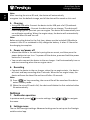 2
2
-
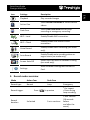 3
3
-
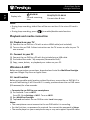 4
4
-
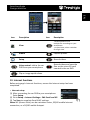 5
5
-
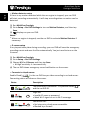 6
6
-
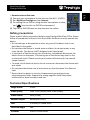 7
7
-
 8
8
-
 9
9
-
 10
10
-
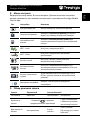 11
11
-
 12
12
-
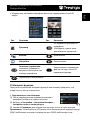 13
13
-
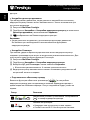 14
14
-
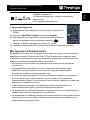 15
15
-
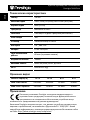 16
16
-
 17
17
-
 18
18
-
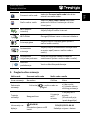 19
19
-
 20
20
-
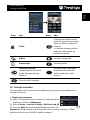 21
21
-
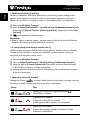 22
22
-
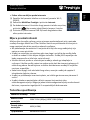 23
23
-
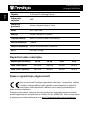 24
24
-
 25
25
-
 26
26
-
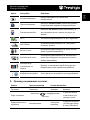 27
27
-
 28
28
-
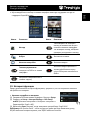 29
29
-
 30
30
-
 31
31
-
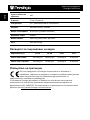 32
32
-
 33
33
-
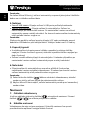 34
34
-
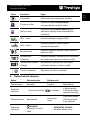 35
35
-
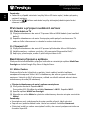 36
36
-
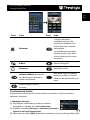 37
37
-
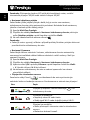 38
38
-
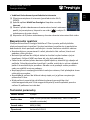 39
39
-
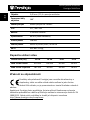 40
40
-
 41
41
-
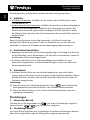 42
42
-
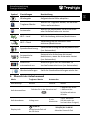 43
43
-
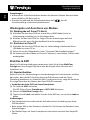 44
44
-
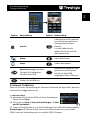 45
45
-
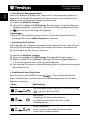 46
46
-
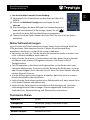 47
47
-
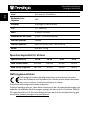 48
48
-
 49
49
-
 50
50
-
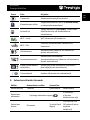 51
51
-
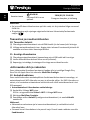 52
52
-
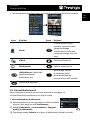 53
53
-
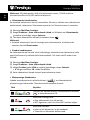 54
54
-
 55
55
-
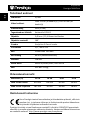 56
56
-
 57
57
-
 58
58
-
 59
59
-
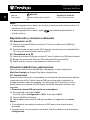 60
60
-
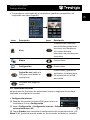 61
61
-
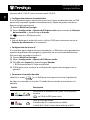 62
62
-
 63
63
-
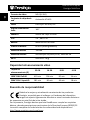 64
64
-
 65
65
-
 66
66
-
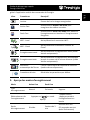 67
67
-
 68
68
-
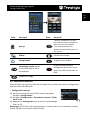 69
69
-
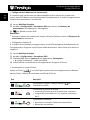 70
70
-
 71
71
-
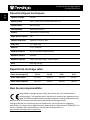 72
72
-
 73
73
-
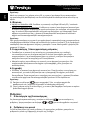 74
74
-
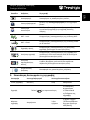 75
75
-
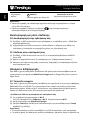 76
76
-
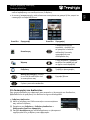 77
77
-
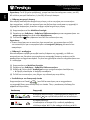 78
78
-
 79
79
-
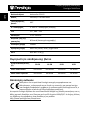 80
80
-
 81
81
-
 82
82
-
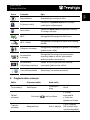 83
83
-
 84
84
-
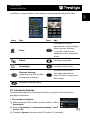 85
85
-
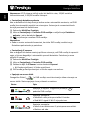 86
86
-
 87
87
-
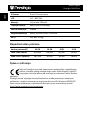 88
88
-
 89
89
-
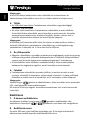 90
90
-
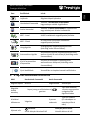 91
91
-
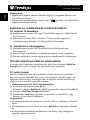 92
92
-
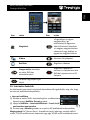 93
93
-
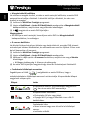 94
94
-
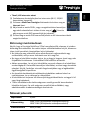 95
95
-
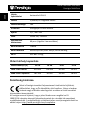 96
96
-
 97
97
-
 98
98
-
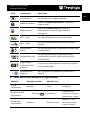 99
99
-
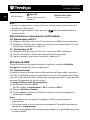 100
100
-
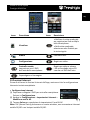 101
101
-
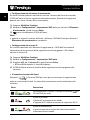 102
102
-
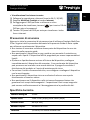 103
103
-
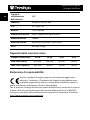 104
104
-
 105
105
-
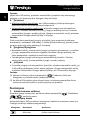 106
106
-
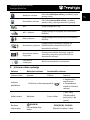 107
107
-
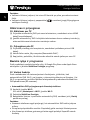 108
108
-
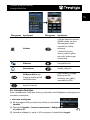 109
109
-
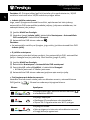 110
110
-
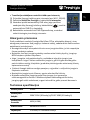 111
111
-
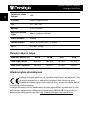 112
112
-
 113
113
-
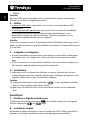 114
114
-
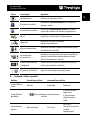 115
115
-
 116
116
-
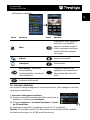 117
117
-
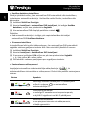 118
118
-
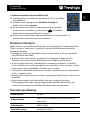 119
119
-
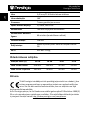 120
120
-
 121
121
-
 122
122
-
 123
123
-
 124
124
-
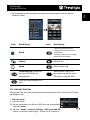 125
125
-
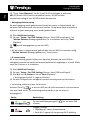 126
126
-
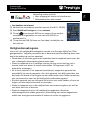 127
127
-
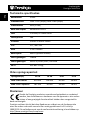 128
128
-
 129
129
-
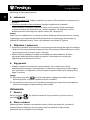 130
130
-
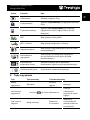 131
131
-
 132
132
-
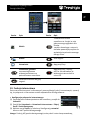 133
133
-
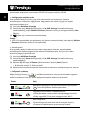 134
134
-
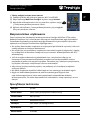 135
135
-
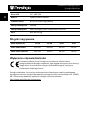 136
136
-
 137
137
-
 138
138
-
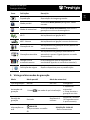 139
139
-
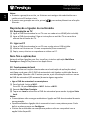 140
140
-
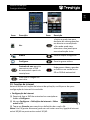 141
141
-
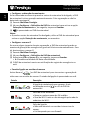 142
142
-
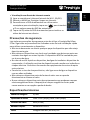 143
143
-
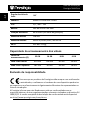 144
144
-
 145
145
-
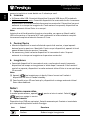 146
146
-
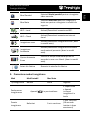 147
147
-
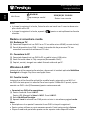 148
148
-
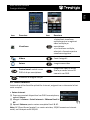 149
149
-
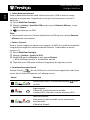 150
150
-
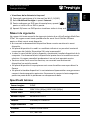 151
151
-
 152
152
-
 153
153
-
 154
154
-
 155
155
-
 156
156
-
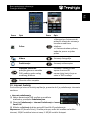 157
157
-
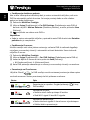 158
158
-
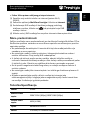 159
159
-
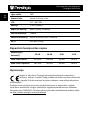 160
160
-
 161
161
-
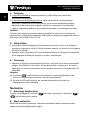 162
162
-
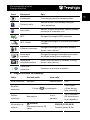 163
163
-
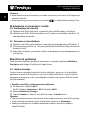 164
164
-
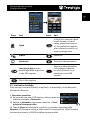 165
165
-
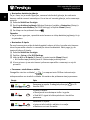 166
166
-
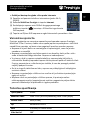 167
167
-
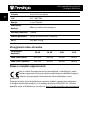 168
168
-
 169
169
-
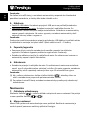 170
170
-
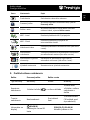 171
171
-
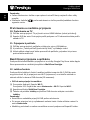 172
172
-
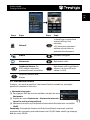 173
173
-
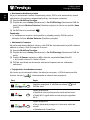 174
174
-
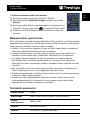 175
175
-
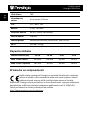 176
176
-
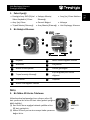 177
177
-
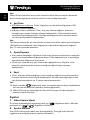 178
178
-
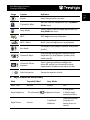 179
179
-
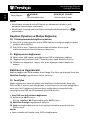 180
180
-
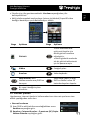 181
181
-
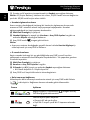 182
182
-
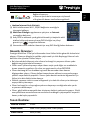 183
183
-
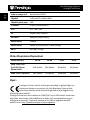 184
184
-
 185
185
-
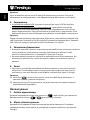 186
186
-
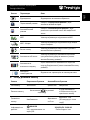 187
187
-
 188
188
-
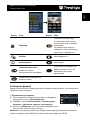 189
189
-
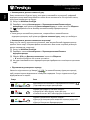 190
190
-
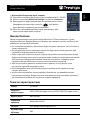 191
191
-
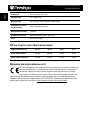 192
192
Prestigio PCD-VRR575w El manual del propietario
- Categoría
- Tabletas
- Tipo
- El manual del propietario
- Este manual también es adecuado para
en otros idiomas
- français: Prestigio PCD-VRR575w Le manuel du propriétaire
- italiano: Prestigio PCD-VRR575w Manuale del proprietario
- English: Prestigio PCD-VRR575w Owner's manual
- Deutsch: Prestigio PCD-VRR575w Bedienungsanleitung
- русский: Prestigio PCD-VRR575w Инструкция по применению
- Nederlands: Prestigio PCD-VRR575w de handleiding
- português: Prestigio PCD-VRR575w Manual do proprietário
- slovenčina: Prestigio PCD-VRR575w Návod na obsluhu
- polski: Prestigio PCD-VRR575w Instrukcja obsługi
- čeština: Prestigio PCD-VRR575w Návod k obsluze
- eesti: Prestigio PCD-VRR575w Omaniku manuaal
- Türkçe: Prestigio PCD-VRR575w El kitabı
- română: Prestigio PCD-VRR575w Manualul proprietarului
Artículos relacionados
-
Prestigio Roadrunner 530 Guía de inicio rápido
-
Prestigio Roadrunner 520 El manual del propietario
-
Prestigio Multirunner 710x Guía de inicio rápido
-
Prestigio MultiPad 4 Quantum 10.1" 8Gb Wi-Fi Blue(PMP5101C) Manual de usuario
-
Prestigio MultiPad 4 Quantum 7.85 3G - PMP5785C3G QUAD El manual del propietario
-
Prestigio RoadRunner 565GPS - PCDVRR 565 El manual del propietario
-
Prestigio Multirunner 700x Guía de inicio rápido
-
Prestigio MultiPhone 5044 DUO Guía de inicio rápido
-
Prestigio PMP-5785C Quad Manual de usuario
Otros documentos
-
Genius DVR-FHD570 Manual de usuario
-
PNI VOYAGER S2000 Manual de usuario
-
70mai M500 Manual de usuario
-
Tefal HE7152F0 Manual de usuario
-
Acme United CR03 Manual de usuario
-
PNI IP649 Manual de usuario
-
Mi Dash Cam 1S (DZN4006GL) Manual de usuario
-
Panasonic DMRE55 Instrucciones de operación
-
Brinno SHC1000 Guía de inicio rápido
-
Kenwood KCA-DR300 Guía de inicio rápido